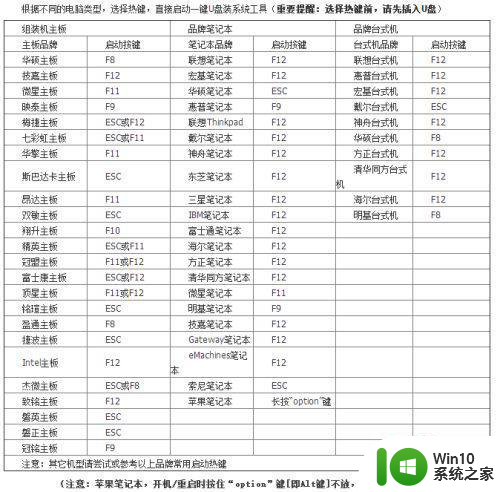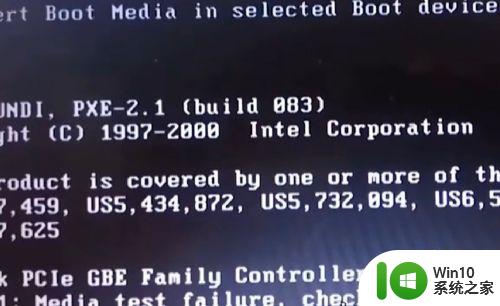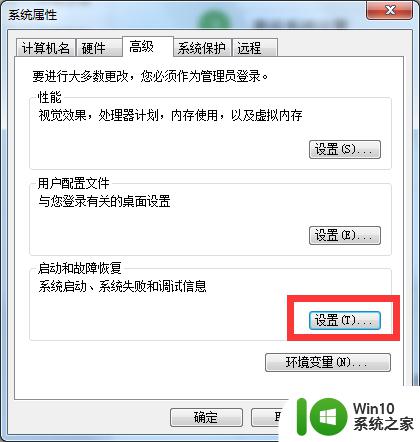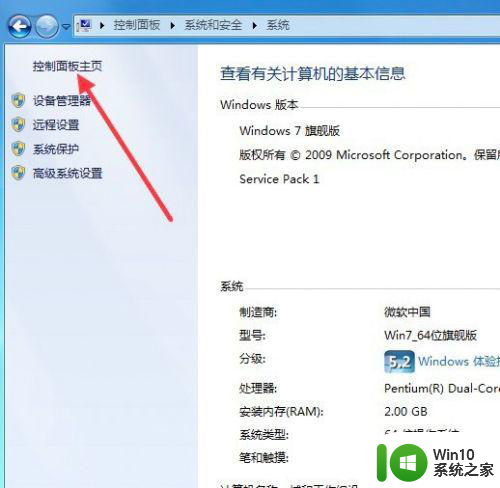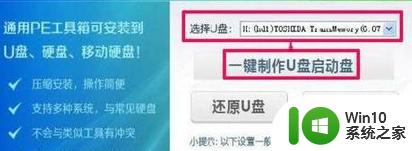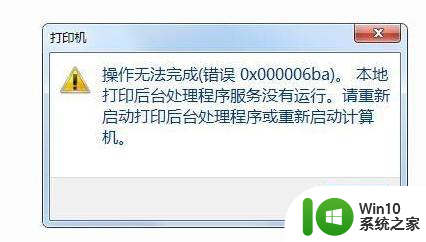win7开机出现invalid partition如何解决 win7开机出现invalid partition怎么修复
更新时间:2024-01-28 16:47:53作者:yang
当我们开机时,如果出现了"invalid partition"的错误提示,那么我们就需要寻找解决方法来修复这个问题,"invalid partition"的意思是硬盘分区错误,可能是由于某些原因导致了分区表的损坏或者分区信息的丢失。为了解决这个问题,我们可以尝试一些方法来修复硬盘分区,恢复系统的正常运行。在本文中我们将探讨如何解决和修复"win7开机出现invalid partition"的问题。
具体步骤如下:
1、开机反复按“DEL”键,进入主板BIOS,按F7回车进入高级模式。

2、鼠标箭头选择到“启动”选项位置,滑到最底下的Hard Drive BBS Priorities硬盘属性。

3、按键盘的回车键选择固态硬盘做第一启动项就可以了。

4、返回上一层,按“F10”保存,按回车确认即可。

以上就是关于win7开机出现invalid partition如何解决的全部内容,有出现相同情况的用户就可以按照小编的方法了来解决了。